百度卫士解决电脑公司xp系统纯净版开机速度慢的方法
电脑开机速度慢是很多用户都非常烦恼的问题,会给我们工作和生活带来很多不便。其实可借助百度卫士软件就能轻松搞定这个问题。下面小编百度卫士解决电脑公司xp系统纯净版开机速度慢的方法。
1、首先双击打开百度安全卫士;
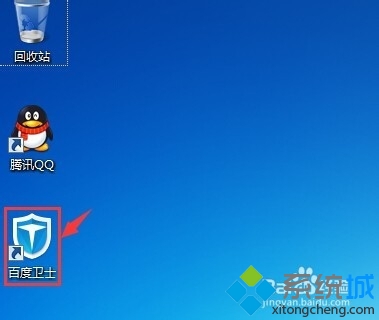
2、进入百度卫士的主界面后,点击左下方的“电脑加速”;
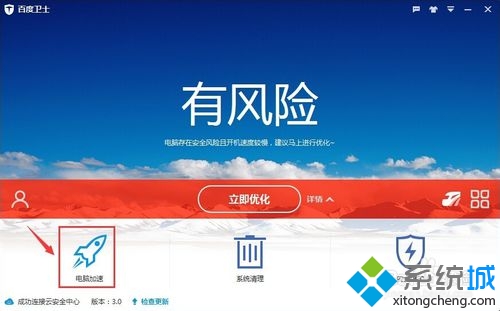
3、之后进入电脑加速界面,在该界面中会显示需要优化的项目,而且可以看到全国有百分之多少的用户进行了优化,我们优化后开机时间会多段多久;
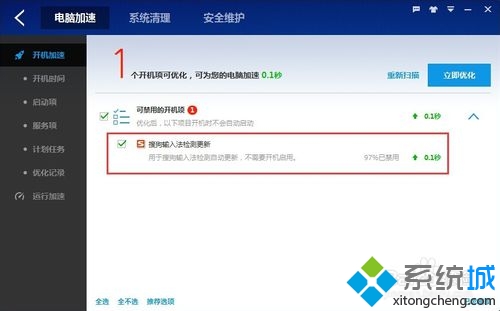
4、点击右上方的“立即优化”按钮,百度卫士就会帮我们开始优化我们选中的项目;

5、优化完成后,百度卫士会显示有加速多少秒,并显示完成按钮;
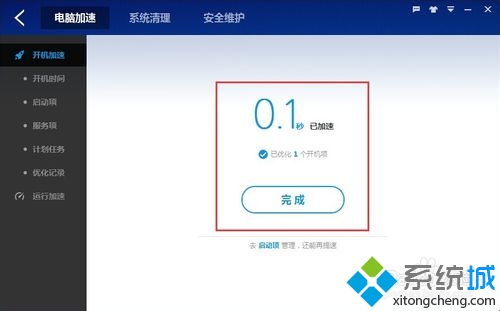
6、点击“完成”按钮后,会再次回到电脑加速的主界面,这时我们看到的是“状况很好”,而不是之前有什么项目需要优化的界面,这就说明我们的优化已经完成,没有其他项目需要优化;
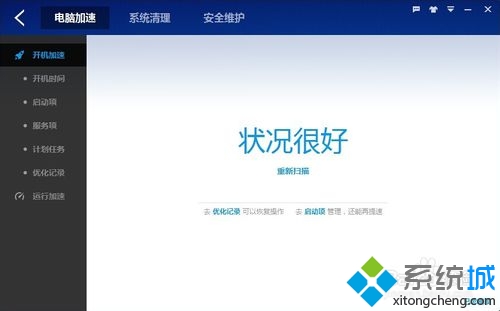
7、如果我们希望再进一步优化的话,可以点击左侧栏的“启动项”,查看我们的开机启动项都有哪些;
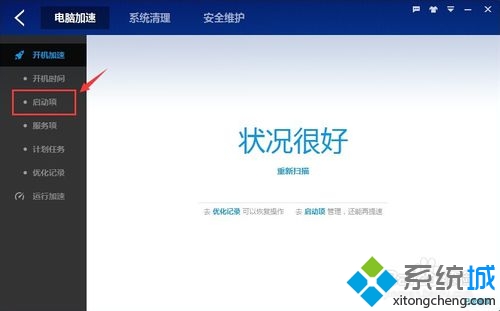
8、在“启动项”界面,我们可以看到开机启动的项目,以及百度卫士给我们的操作建议;
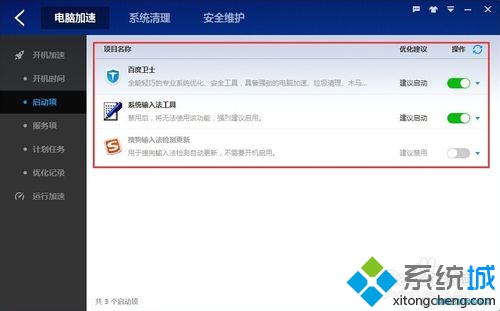
9、如果我们希望关闭某个启动项的话,可以直接点击该项目右侧的滑块,如图中所示,绿色表示开机启动,灰色的话则代表关闭;
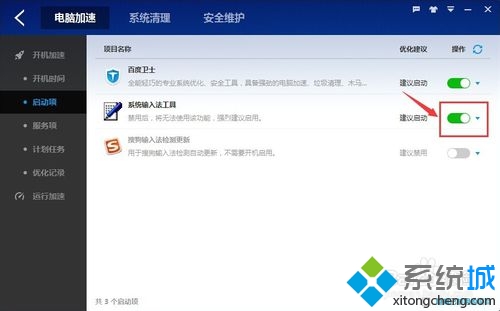
10、除此之外,如果我们对于该项目是否关闭难以抉择,在滑块的右侧还有一个倒三角按钮,点击该按钮,会出现一个下拉菜单选项,在里面可以选择“禁用、延迟、百度一下、打开安装目录”;
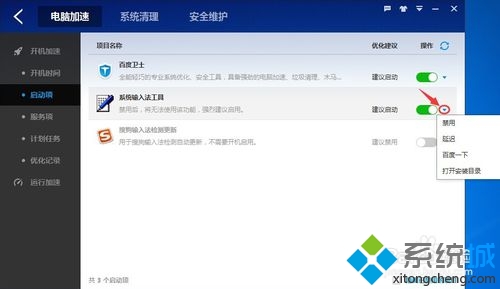
11、选择“禁用”则开机时就不会启动,选择“延迟”则会在开机之后再启动,不影响开机速度,当我们不清楚这是个什么项目时,就可以直接按下“百度一下”,相关信息会立即出现在我们面前啦,无比的方便!
如果按下“打开安装目录”按钮,则会进入该项目的文件夹中。
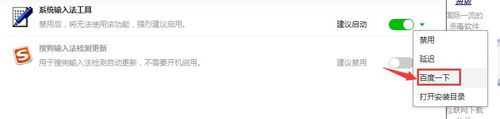
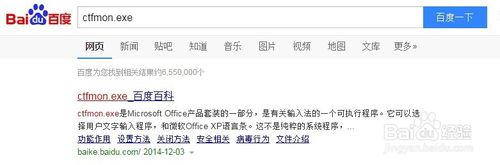
以上就是小编为大家介绍的windowsxp系统下通过百度卫士加速电脑启动的具体方法了,欢迎各位及时补充。
- 07-28深度技术xp系统酷我音乐视觉效果的修改方法
- 07-28新萝卜家园xp系统360浏览器无痕模式的取消方法
- 07-28深度技术xp系统QQ秀显示空白的三种解决方法
- 07-28电脑公司xp系统photoshop去除背景教程
- 07-28新萝卜家园xp系统搜索自动跳转的解决方法
- 07-28雨林木风xp系统将QQ音乐切换成精简模式的方法
- 07-28系统之家xp系统C语言程序闪退的解决方法
- 07-28新萝卜家园xp系统如何安装刻录软件
- 01-11全球最受赞誉公司揭晓:苹果连续九年第一
- 12-09罗伯特·莫里斯:让黑客真正变黑
- 12-09谁闯入了中国网络?揭秘美国绝密黑客小组TA
- 12-09警示:iOS6 惊现“闪退”BUG
- 04-01“AI复活”生意的启示与挑战
- 04-01超200万人涌入直播间看卖“云” 上千家企业
- 04-01从虚拟到共生:数字人“花样百出”
- 03-29小米汽车“走进”京东,双方或将深化合作
- 03-29迎广交会,广州白云国际机场优化支付服务示


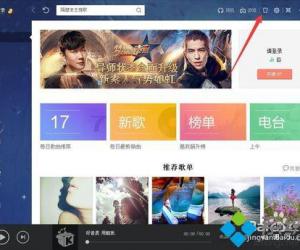
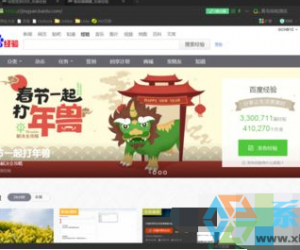
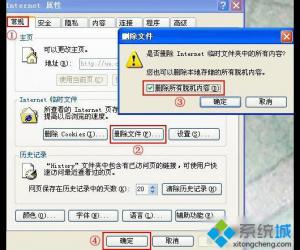

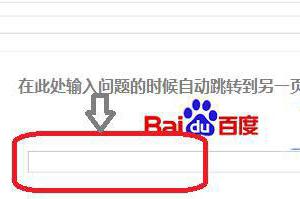

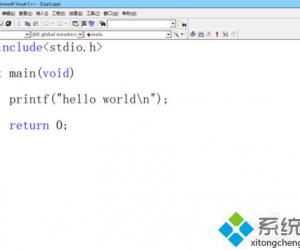
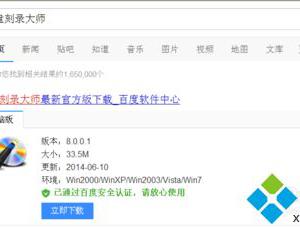









 粤公网安备 44060402001498号
粤公网安备 44060402001498号